Creación de credenciales verificables para notificaciones afirmadas automáticamente
Un tipo de definición de reglas que usa la atestación emitida de forma automática genera un flujo de emisión en el que se le requiere que especifique manualmente los valores de las notificaciones en Microsoft Authenticator.
Creación de una credencial personalizada con el tipo de atestación emitida de forma automática
En Azure Portal, al seleccionar Agregar credencial, tiene la opción de iniciar dos inicios rápidos. Seleccione Credencial personalizada y, a continuación, seleccione Siguiente.
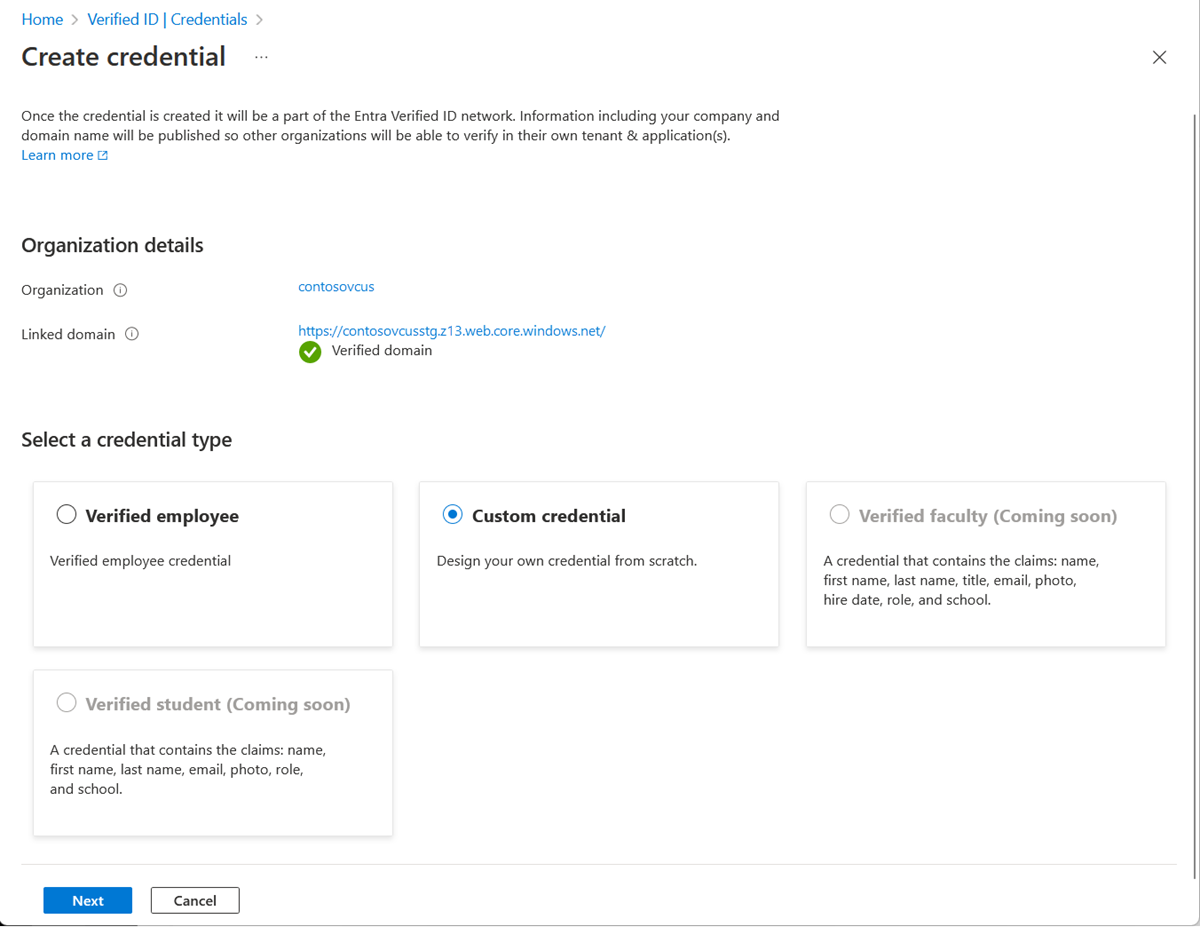
En la página Crear una credencial, escriba el código JSON para la presentación y las definiciones de reglas. En el cuadro Nombre de credencial, asigne un nombre de tipo a la credencial. Para crear la credencial, seleccione Crear.
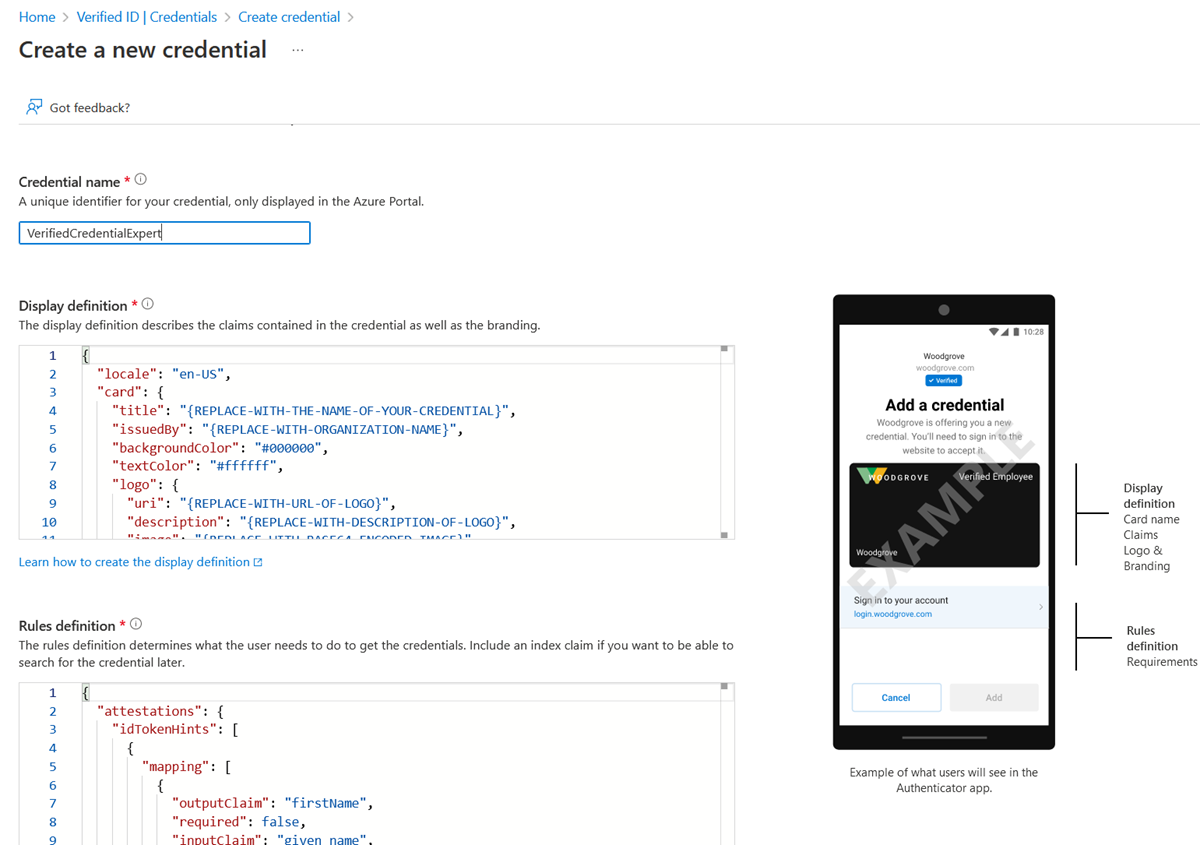
Ejemplo de definiciones de visualización en formato JSON
La definición de visualización de JSON es casi la misma, independientemente del tipo de atestación. Solo tiene que ajustar las etiquetas según las notificaciones que tiene la credencial verificable. El código JSON que se espera para las definiciones de visualización es el contenido interno de la colección de visualizaciones. El código JSON es una colección, por lo que si quiere admitir varias configuraciones regionales, agregue varias entradas separadas por una coma.
{
"locale": "en-US",
"card": {
"title": "Verified Credential Expert",
"issuedBy": "Microsoft",
"backgroundColor": "#000000",
"textColor": "#ffffff",
"logo": {
"uri": "https://didcustomerplayground.z13.web.core.windows.net/VerifiedCredentialExpert_icon.png",
"description": "Verified Credential Expert Logo"
},
"description": "Use your verified credential to prove to anyone that you know all about verifiable credentials."
},
"consent": {
"title": "Do you want to get your Verified Credential?",
"instructions": "Sign in with your account to get your card."
},
"claims": [
{
"claim": "vc.credentialSubject.displayName",
"label": "Name",
"type": "String"
},
{
"claim": "vc.credentialSubject.companyName",
"label": "Company",
"type": "String"
}
]
}
Ejemplo de definiciones de reglas JSON
La definición de atestación JSON debe contener el nombre selfIssued y la sección de asignación de notificaciones. Dado que las notificaciones se emiten automáticamente, el valor es el mismo para outputClaim e inputClaim. El código JSON esperado para las definiciones de reglas es el contenido interno del atributo de reglas, que comienza con el atributo de atestación.
{
"attestations": {
"selfIssued": {
"mapping": [
{
"outputClaim": "displayName",
"required": true,
"inputClaim": "displayName",
"indexed": true
},
{
"outputClaim": "companyName",
"required": true,
"inputClaim": "companyName",
"indexed": false
}
],
"required": false
}
},
"validityInterval": 2592000,
"vc": {
"type": [
"VerifiedCredentialExpert"
]
}
}
Entrada de notificaciones durante la emisión
Durante la emisión, Authenticator le solicita que escriba los valores de las notificaciones especificadas. No se valida la entrada del usuario.
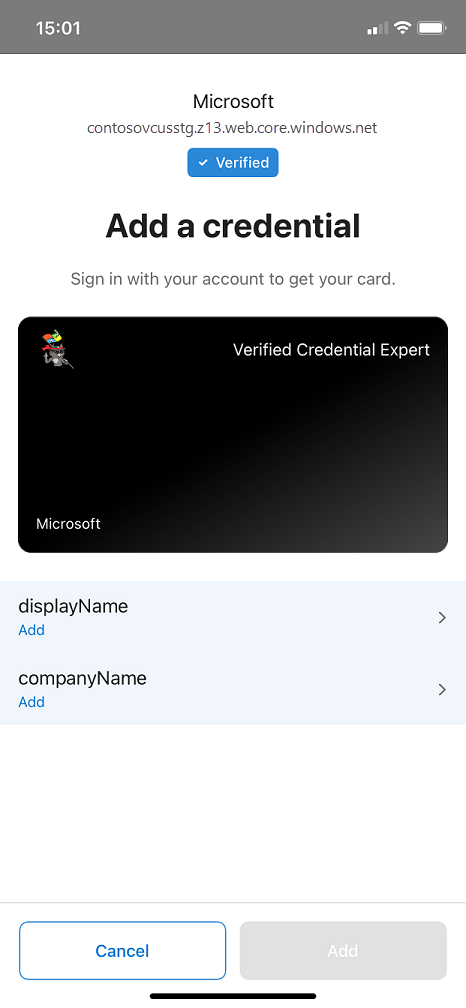
Configuración de los ejemplos para emitir y comprobar la credencial personalizada
Para configurar el código de ejemplo para emitir y comprobar la credencial personalizada, necesita:
- El identificador descentralizado (DID) del emisor del inquilino
- Tipo de credencial
- La dirección URL del manifiesto de la credencial
La manera más fácil de encontrar esta información para una credencial personalizada es ir a la credencial en Azure Portal. Seleccione Emitir credencial. Allí podrá acceder a un cuadro de texto con una carga JSON para la API de servicio de solicitud. Reemplace los valores de marcador de posición por la información de su entorno. El DID del emisor es el valor de autoridad.
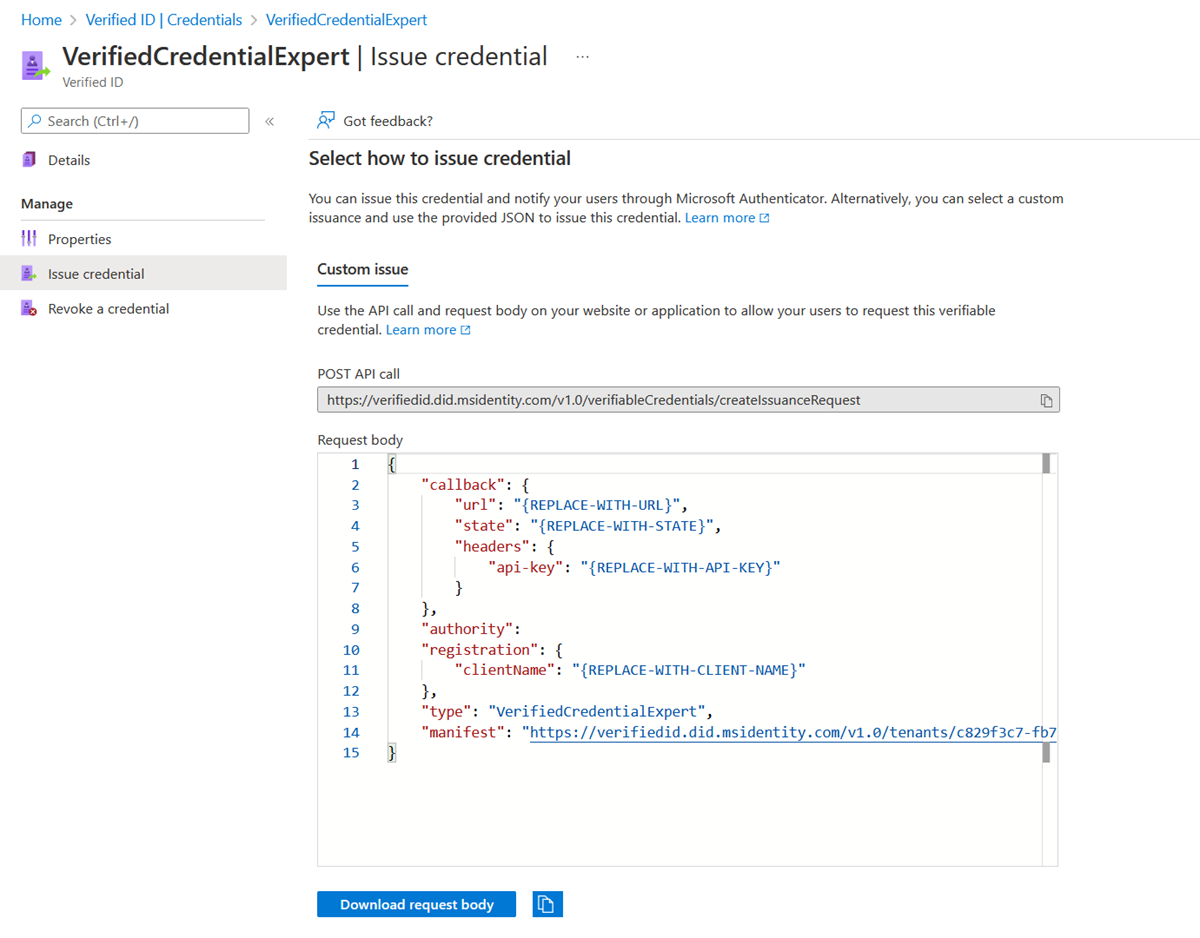
Pasos siguientes
Consulte las Referencia a las definiciones de reglas y visualización.